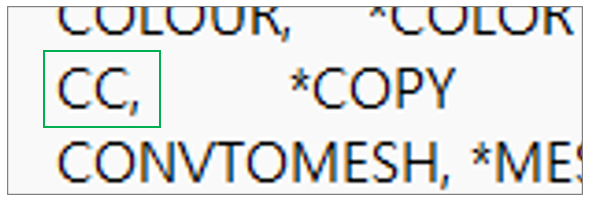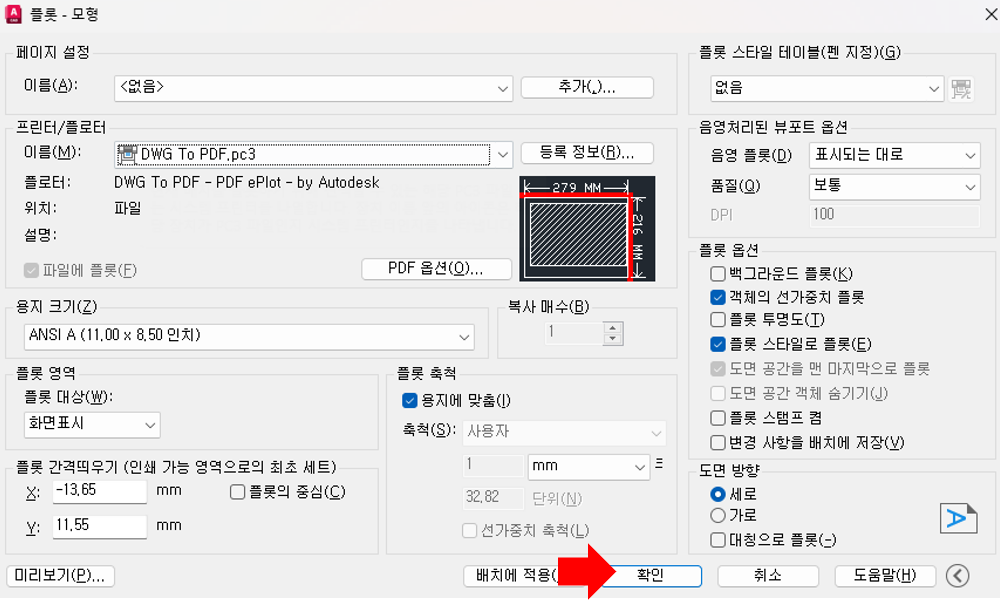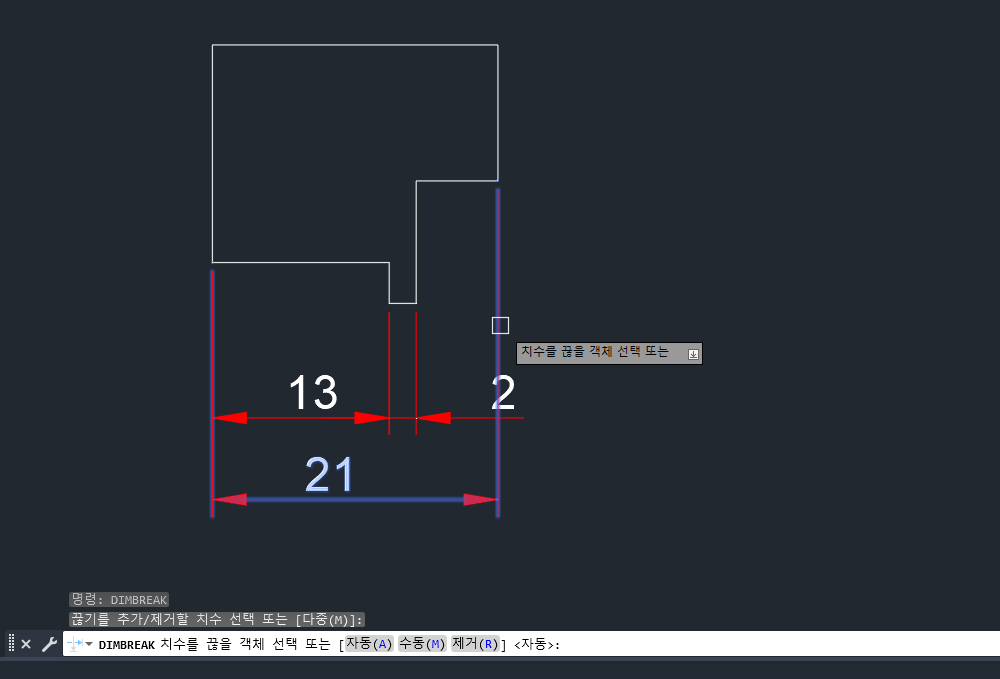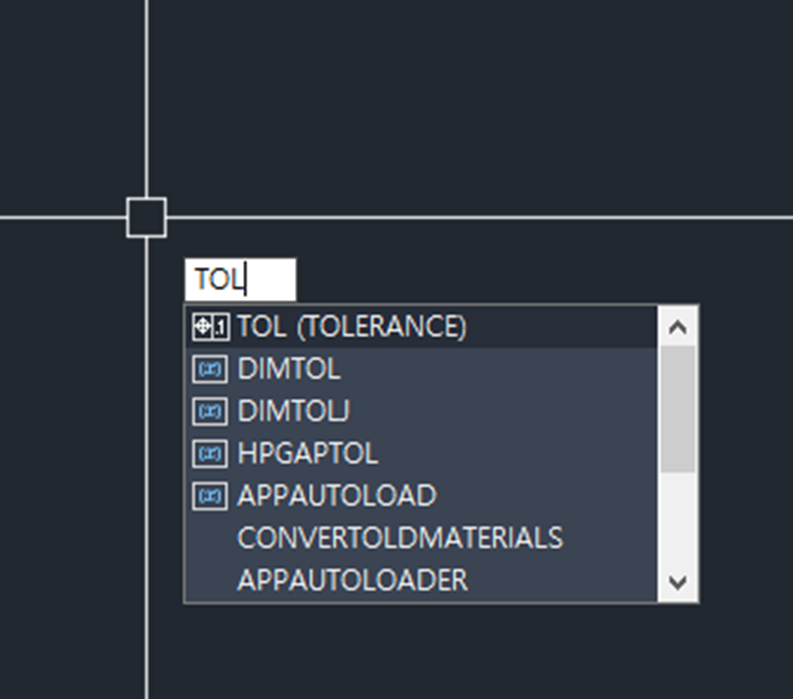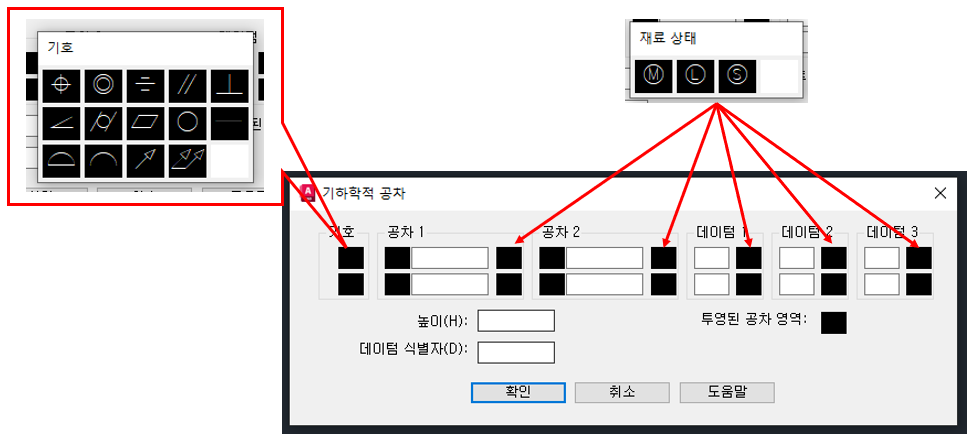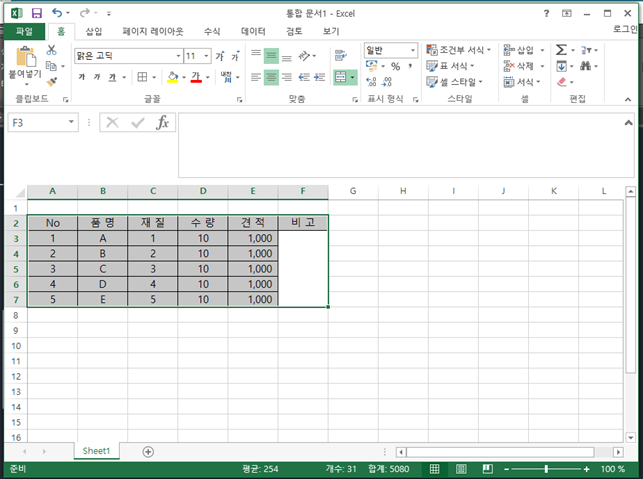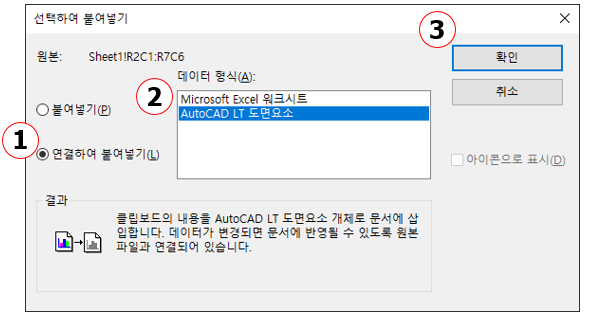도면에 이론적 치수를 사용하게 될 때 Auto Cad로 이론적 치수 넣는 방법입니다.

1. 아래처럼 치수를 넣습니다.

2. 치수를 클릭하고 properties (or 단축키 : ctrl+1) 입력합니다.
└ properties 창이 뜹니다.

3. 스크롤을 하단까지 내려서 [ 공차 탭 ] 에 [ 공차 표시 ] 클릭

5. [ 기준 ] 을 선택합니다. ; 기준이 이론적치수를 나타냄
└ 대칭 : ± 공차 표기
└ 편차 : +a/-b 공차 표기
└ 한계 : 입력 공차가 계산되어 범위로 표기됨
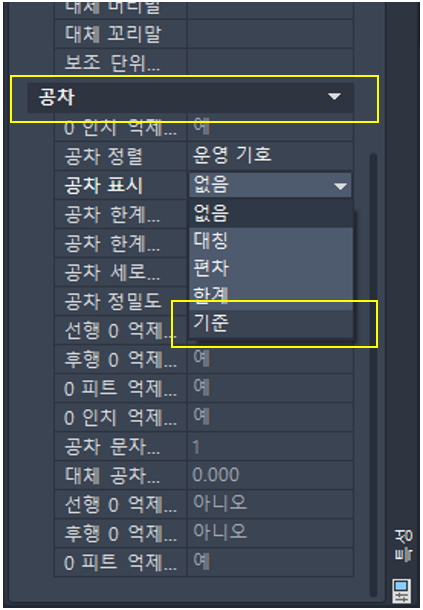
6. 치수가 사각형 안에 표시되면서 이론적인 치수가 입력됩니다.
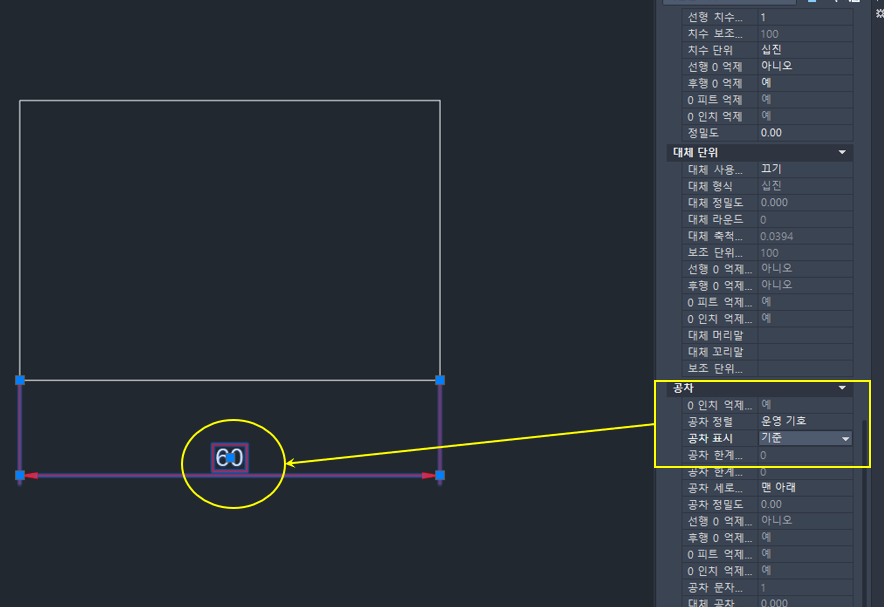
이상입니다.
'Auto Cad' 카테고리의 다른 글
| [ Auto Cad ] 화면 배경 색깔 변경 방법 (0) | 2024.10.09 |
|---|---|
| [ Auto Cad ] 글자 밑으로 지시선 설정하는 방법 (LE+S) (0) | 2024.03.03 |
| [ Auto Cad ] 명령어 단축키 변경 방법 (0) | 2024.02.09 |
| [ Auto Cad ] PDF 변환할 때 글자 깨짐 해결 방법 (0) | 2024.02.04 |
| [ Auto Cad ] 치수선 끊는방법 (Dimbreak) (0) | 2023.11.12 |